こんにちはこんばんは!きりたんぽ研究室のきりぽん🍢(@KIRI_PON_3)です。今日はAUZAIさんというメーカーからモバイルモニターの提供をいただけたのでブログ記事でもレビューしてみたいと思います。
![]() きりぽん
きりぽん
目次
【YouTube動画】テレワークに最適!TYPE-C1本で接続OKな15.6インチはAUZAI ME16がおすすめ
YOUTUBE CHECK NOW!
ME16の使い方についてはYouTubeの動画を参考にしていただけたらと思います。毎度ながら動画で不足している情報や静止画の方が分かりやすい部分もあるのでブログ記事でもう少し詳しく解説してみたいと思います。
![]() きりぽん
きりぽん
AUZAI ME16の外観や同梱物

AUZAI ME16の化粧箱
まずはAUZAI ME16の化粧箱をチェックしてみました。箱なんてどうでもいいかもですが白ベースでロゴがシンプルな感じで個人的には好みでした。

AUZAI ME16の化粧箱(裏面)
化粧箱の裏面には英語でスペックなどが記載されてます。余談ですがAUZAI ME16は一応PSE認証もされているみたいです~

AUZAI ME16を開封
AUZAI ME16の箱を開封すると付属品やマニュアルなどが入ってました。メールでAmazonの注文番号を送ると保証期間が延長されるというご案内も同封されてます。

AUZAI ME16の同梱物
同梱物は保護フィルムとユーザーガイドと延長保証のご案内とUSB-CからUSB-CのケーブルとUSB-CからタイプAのケーブルとHDMIからminiHDMIのケーブルが入ってました。保護フィルムを貼るのが苦手なので最初から貼っておいて欲しかったです。

AUZAI ME16本体
続いては本体です。AUZAI ME16の本体はビニール袋にはいってました。

AUZAI ME16を開封するとカバーに入ってた
本体をビニール袋から出すとケースが出てきました。ケースはヴィトンのタイガみたいな質感になっててチープな感じがしなくてとても良いと思います。

AUZAI ME16本体の外観
ケースを開けてみるとAUZAI ME16の本体が入ってました。初めてのモバイルモニターなので他社製品と比較はしてませんが第一印象は「薄っ!軽っ!」って思いました。余談ですがモニターはグレアタイプになってました。

AUZAI ME16をiPad Pro9.7インチとサイズを比較
AUZAI ME16をiPad Pro9.7インチとサイズを比較してみたらやっぱ大きいって感じます。15.6インチってもっと小さいと思ってましたが想像以上に大きかったです。

左側にある操作系ボタン・イヤホンジャック
続いてAUZAI ME16の左サイドのボタンについて簡単に解説してみたいと思います。
上部ボタン
一番上のボタンは電源と戻るボタンになっていて長押しすると電源のオンオフができるようになってました。
真ん中ダイヤル

AUZAI ME16のメニュー画面
下部オーディオ端
そして一番下は3.5mmオーディオ端子となっていてイヤホンなどを接続できるみたいです。

右側にある入力系ポート
次に右サイドの入力系ポートについて解説してみたいと思います。一番上からminiHDMIの映像入力になっていて真ん中がUSB-Cの映像入力・給電になっていて一番下のUSB-Cは給電専用になっているみたいです。
AUZAI ME16をMacbook12に接続

AUZAI ME16をMacbook12と接続
まずは一番興味があったタイプCだけの接続から試してみたいと思います。ME16をMacbook12インチに接続してみました~

Macbook側のタイプCに付属のケーブル接続
Macbookの側面にあるタイプCのポートに付属のケーブルを接続。

ME16の真ん中のポートに接続
次にME16の真ん中のポートにも付属のケーブルを接続。

AUZAI ME16とMacbookの接続完了
一瞬だけ画面がブラックアウトしてから無事に接続できました。ケーブル一本で接続と給電ができるしめっちゃ楽です!何も考えずにただ差すだけで使えるのは最高ですね。

ME16でブログの更新をしてみた
まずは1時間くらいブログの更新もしてみてました。やっぱりデュアルモニターだと作業効率も確実に上がります。遅延とかもとくに感じずにスムーズな動作だと思います。

ME16でYouTube動画を閲覧
次にミラーリングモードに変更してYouTube動画を見てみました。視野角が178度なのでこれくらいの角度でも見やすくて発色も悪くない感じがします。
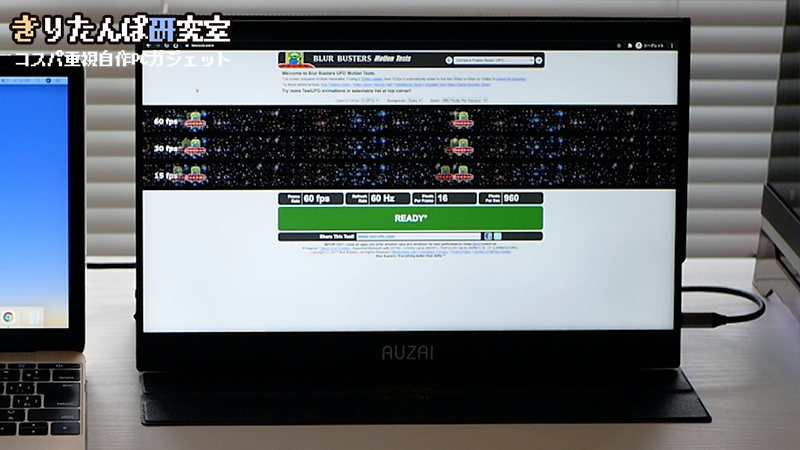
AUZAI ME16のリフレッシュレートを確認
最後に一応ですがME16のリフレッシュレートを確認してみました。testufoというサイトにアクセスして確認するとしっかりリフレッシュレートが60Hzと表示されてました。
![]() きりぽん
きりぽん
AUZAI ME16をMacbookAir11に接続

ME16をMacbookAirと接続
続いてMacbookAir11インチ(2011)にもME16を接続してみました。接続するとMacbook12インチと同じく動作には問題はなかったのですがやっぱりケーブルが2本になるとちょっと面倒くさいと感じました。

thunderboltからHDMIに変換するアダプター
古いMBAなのでthunderboltのポートしかなくクローゼットに転がってたthunderboltからHDMIに変換するアダプターをかませて繋ぎました。
![]() きりぽん
きりぽん
AUZAI ME16をFire TV Stickに接続

AUZAI ME16をFire TV Stickと接続
続いてFire TV StickとME16を接続してみました。ためしに給電はモバイルバッテリーから取ってみましたが問題なく動作しました。5V1Aの出力のモバイルバッテリーを使ったので少し暗くなった気がします。

HDMIからminiHDMIに変換するアダプター
ME16にHDMIで接続する際にはminiHDMIに変換するアダプターが必要なのでDAISOで購入してみました。普通に使えるのでとりあえずはコレで良いかもです~
AUZAI ME16をGX7MK2に接続

AUZAI ME16を一眼ミラーレスに接続
最後にME16が一眼ミラーレスの外部モニターとして使えるかためしてみました。DAISOに売っていたHDMIをmicroHDMIに変換するアダプターをかまあせてGX7MK2に接続するとすんなり撮影中の画面が映りました。
![]() きりぽん
きりぽん
AUZAI ME16の評価

AUZAI ME16の評価
この記事の最後にAUZAI ME16の評価をしてみたいと思います。
価格に関しては通常が18,680円となっていて一般的な15.6インチのフルHDのモバイルモニターの価格です。ただし時々発行しているクーポンがお得で1月末は3,800円オフで14,880円で購入できました。タイムセールなどにも出てることもあるみたいなのでチェックしてみてクーポンなどが配布されてたら良いと思います。
デザインについては個人的にシンプルで結構好みでした。また本体は650gと薄くて軽いし携帯性も良いと思います。耐久性については薄い分やっぱちょっと心配な部分もありますねまだ使い始めて間もないので3.5としておきました。保障については1年保証プラス3ヵ月の延長保証があるので安心して使えそうです。
![]() きりぽん
きりぽん
AUZAI ME16の対応機種
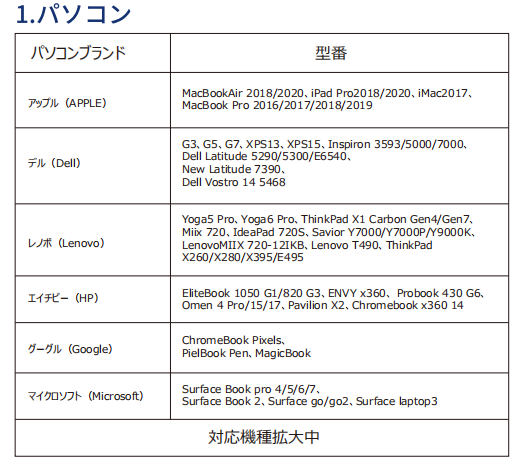
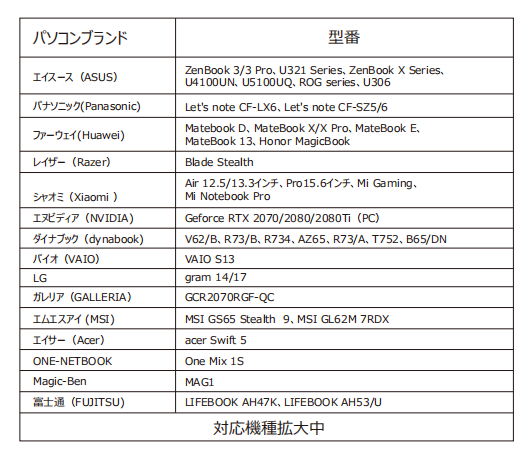
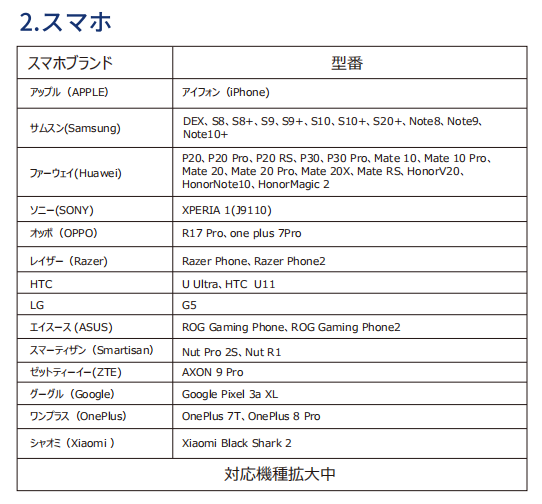
メーカーさんからタイプCのみで接続できる最新の対応機種一覧を頂いたのでこちらに掲載しておきます。
![]() きりぽん
きりぽん





コメントを残す